月河SFYD型校园广播播放仪使用说明.docx
《月河SFYD型校园广播播放仪使用说明.docx》由会员分享,可在线阅读,更多相关《月河SFYD型校园广播播放仪使用说明.docx(27页珍藏版)》请在冰豆网上搜索。
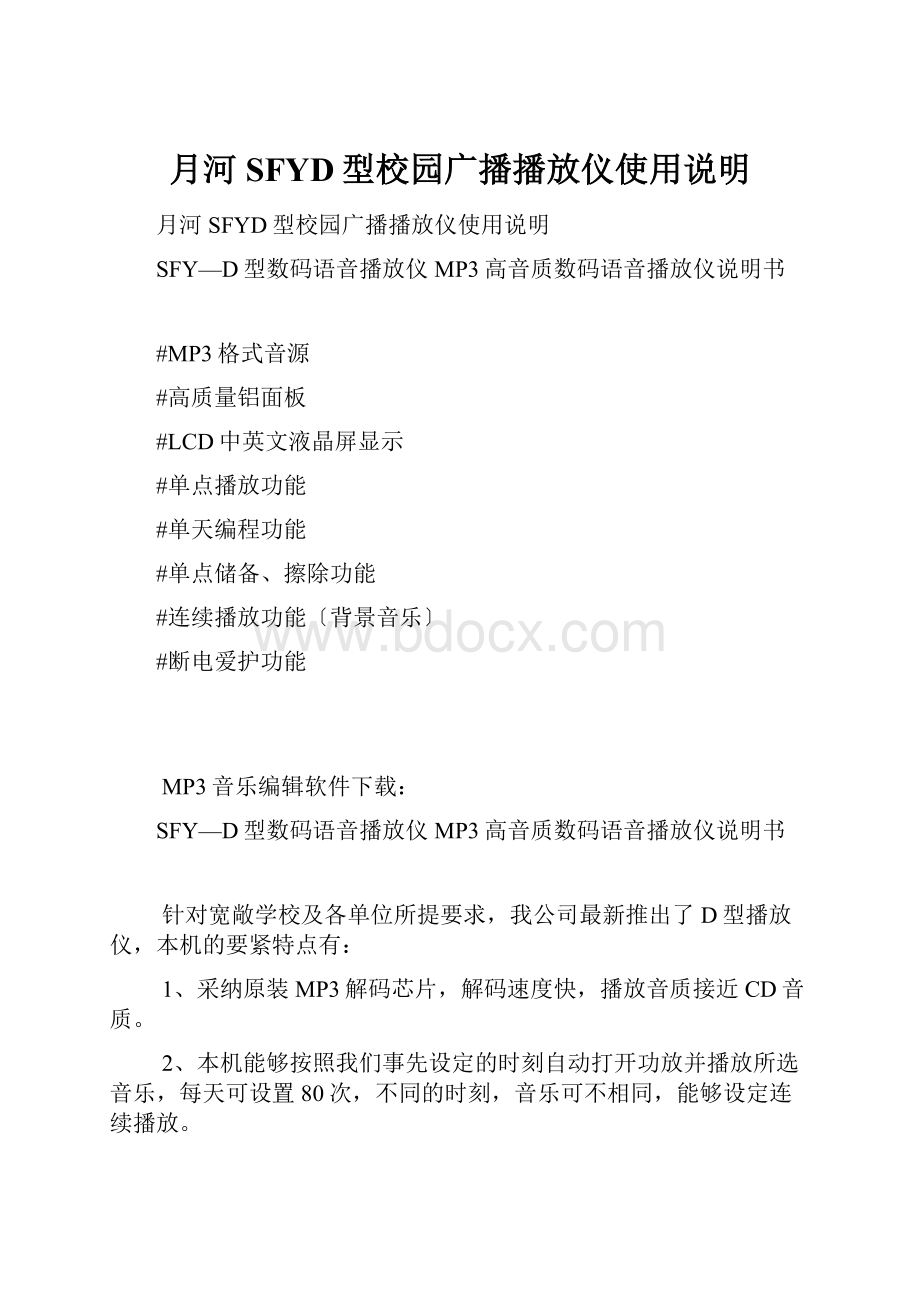
月河SFYD型校园广播播放仪使用说明
月河SFYD型校园广播播放仪使用说明
SFY—D型数码语音播放仪MP3高音质数码语音播放仪说明书
#MP3格式音源
#高质量铝面板
#LCD中英文液晶屏显示
#单点播放功能
#单天编程功能
#单点储备、擦除功能
#连续播放功能〔背景音乐〕
#断电爱护功能
MP3音乐编辑软件下载:
SFY—D型数码语音播放仪MP3高音质数码语音播放仪说明书
针对宽敞学校及各单位所提要求,我公司最新推出了D型播放仪,本机的要紧特点有:
1、采纳原装MP3解码芯片,解码速度快,播放音质接近CD音质。
2、本机能够按照我们事先设定的时刻自动打开功放并播放所选音乐,每天可设置80次,不同的时刻,音乐可不相同,能够设定连续播放。
3、有多种编程模式可供选择,每天都打铃,单休日不打铃、双休日不打铃。
4、采纳先进的时钟芯片,内置锂电池,在停电的状态下,时钟可运行五年。
5、自动精度在每天1S以内〔内置时钟自动校正电路〕。
6、编程和修改方便、快捷。
7、采纳U盘作为语音载体,储备容量大,修改内容方便。
8、确保喇叭开机无噪声,打开功放后,延时接通喇叭。
9、具有自动升级功能,设计更人性化,使用更便利。
1快速编程
编辑打铃点可采纳两种方法:
自动升级和手工编辑。
在此我们强烈举荐用户采纳自动升级法,因为此方法直观、出错率低且容易使用。
2.1.1自动升级〔举荐〕
1.在初次使用时,请将U盘中的编辑软件文件夹拷贝到电脑〔请确保进行此操作,以防丢失编辑软件〕。
2.对U盘进行格式化,以备PC端软件重构U盘分区信息〔每次进行升级时,必须进行此操作,以确保PC端音乐信息与本机读到的升级文件信息同步,否那么可能造成播放顺序纷乱〕。
3.运行文件夹中的编辑软件〔〝月河电器xx.exe〕,PC端软件使用方法请参阅软件的关心文件。
4.将作息时刻表编辑好,并制作完成升级文件后,将U盘插到本机U盘接口,按住〝升级〞键至到〝升级〞指示灯闪耀,开始自动升级,大约一分钟后,升级完毕;假如升级失败,那么错误指示灯闪耀,请检查:
①U盘是否正确连接;
②U盘中是否有正确的升级文件。
2.1.2手工编辑〔不举荐〕
第1步进入编程
在自动状态下,按下〝编程〞键直到状态指示箭头指向〝编程〞,接着系统开始搜集数据闪耀〔〝曲目---〞闪耀〕。
数据搜索完毕后,显示系统搜索到的总曲目数且〝星期〞闪耀,现在进入星期编辑状态。
第2步清除原有数据【具体情形请看高级应用】
进入星期编辑状态后,按下〝储备〞键直到星期指示灯停止闪耀,再按〝总清〞键直到星期指示再次闪耀,表示总清成功,并重新返回到星期编辑模式。
首次使用应先做此操作清除原有程序。
第3步编辑打铃点
在进入星期编辑状态后,按下〝储备〞键直到星期指示灯停止闪耀,进入打铃点编辑模式。
①按下〝时刻+〞〝时刻-〞键调整时刻到要播放音乐的时刻;
②按〝曲目+〞〝曲目-〞键,调整现在间点到要播放音乐的曲目号;
③按下〝储备〞键直到〝差不多存入〞亮起,表示此打铃点储备成功;
④假如显现错编可将时刻调整到错误的时刻点,然后按下〝清除〞键直到〝差不多存入〞熄灭,将原先存入的错误的打铃点清除。
⑤重复重复①②③④,设置好其它的打铃点。
第4步打铃点检查
按下〝时刻+〞或〝时刻-〞键不动,大约3秒钟后,时刻将迅速跳变,当到达差不多储备的打铃点时,系统将停留在此打铃点,现在可松开〝时刻+〞或〝时刻-〞键,检查此打铃点是否正确。
第5步退出编程
在编程状态下,按下〝自动〞键直到状态指示箭头指向〝走时〞,那么退回到自动状态。
2.2对钟操作
对钟信号源可来自电视、收音机或117等标准时刻。
第1步进入对钟状态
在自动状态下,按下〝校时〞键直到状态指示箭头指向〝校时〞,系统进入校时状态。
第2步调整时刻
按〝时刻+〞〝时刻-〞键〔技巧:
按下不动,3秒后时刻将加速〕,调整时刻至当前时刻;
第3步调整星期
按〝星期〞键调整到当前星期;
第4步校秒
假如在正常走时时,存在误差,可按〝曲目+〞或〝曲目-〞校正误差,调剂范畴±19秒。
〔调慢:
--〕。
注意:
假如不存在误差请不要修改!
第5步退出校时状态
调整完时刻和星期后,按下〝自动〞键退回到自动状态。
2.3手动操作
第1步进入手动
在自动状态下,按下〝手动〞键直到状态指示箭头指向〝手动〞,进入手动状态,接着系统开始搜集数据〔〝曲目---〞闪耀〕,数据搜索完毕后,显示系统搜索到的总曲目数,现在进入手动播放状态。
第2步播放音乐
按下数字键选择要播放的音乐,即可实现实时手动实时播放功能。
在音乐播放过程中,可按〝停止〞键停止音乐播放。
第3步退出手动
在手动状态下,按下〝自动〞键直到状态指示箭头指向〝走时〞,那么退回到自动状态。
三.高级应用
3.1词语释义
3.1.1星期模式
在编程状态中的星期编辑模式下,按〝星期〞键,能够在以下几种模式下切换:
模式a.星期一到星期天编程模式〔默认方式,星期一到星期天的指示灯全部闪耀〕;
模式b.星期一到星期六编程模式〔星期一到星期六的指示灯闪耀〕;
模式c.星期一到星期五编程模式〔星期一到星期五的指示灯闪耀〕;
模式d.星期一到星期天单独编程〔星期一到星期天的某一个指示灯闪耀〕。
应当注意的是:
在具体的操作中,只对您选择的日期单元进行操作,没有选择的日期中对应的数据可不能改变。
也确实是说:
1.您假如选择了模式a,此次编程是对星期一到星期天全部进行操作,例如在模式a下,总清操作将清除所有的编程数据;
2.您假如选择了模式b,此次编程是对模式b选择的日期〔星期一到星期六〕进行操作,星期天的数据将是您上次编辑的星期天的数据,例如在模式b下,总清操作将清除星期一到星期六的编程数据,星期天的数据可不能被清除;
3.假如您假如选择了模式c,此次编程是对模式c选择的日期〔星期一到星期五〕进行操作,星期六、星期天的数据将是您上次编辑的星期六、星期天的数据,例如在模式c下,总清操作将清除星期一到星期五的编程数据,星期六、星期天的数据可不能被清除;
4.同样假如您假如选择了模式d,此次编程是对模式d选择的日期单独进行操作,其它日期的数据将是您上次编辑的对应数据数据。
例如在模式d下,总清操作将清除您选择的那一天编程数据,其余六天的数据可不能被清除。
3.1.2连续播放
连续播放是指在播放完一首曲目后,系统将接着播放第二首曲目,依次类推,此种方法适用于需要连续不间断播放的场合,如播放完广播体操前奏,接着播放广播体操。
3.1.3分区播放
分区播放是指对应不同的区域有选择性的进行播放,例如教学楼、操场播放音乐时,宿舍区能够不播放。
3.2高级编程操作
第1步进入编程
在自动状态下,按下〝编程〞键直到状态指示箭头指向〝编程〞,接着系统开始搜集数据闪耀〔〝曲目---〞闪耀〕。
数据搜索完毕后,显示系统搜索到的总曲目数且〝星期〞闪耀,现在进入星期编辑状态。
第2步清除原有数据
进入星期编辑状态后,按下〝储备〞键直到星期指示灯停止闪耀,再按〝总清〞键直到星期指示再次闪耀,表示总清成功,并重新返回到星期编辑模式。
在星期模式下我们能够按〝星期〞键调整星期模式后,按〝储备〞键锁存星期模式,随后进入打铃点编辑模式。
第3步编辑打铃点
打铃点的播放方式有:
连续播放、分区播放、单曲播放。
1.编辑单曲播放
在快速编程中差不多表达,在此不再赘述,请参阅快速编程中的第3步编辑打铃点。
2.编辑连续播放
〔1〕调整时刻
在打铃点编辑模式下,按下〝时刻+〞〝时刻-〞调整时刻到要播放音乐的时刻;按下〝连续播放〞键,现在,屏幕显示〝曲目:
001连续播放:
01”,其中〝01”表示依次播放曲目的次序〔是依次递增的,即播放完第一首,播放第二首等等〕,后文称曲序,即01、02、03…等等,〝001”表示音乐对应的曲目号。
〔2〕编辑连续播放
①按〝曲目+〞〝曲目-〞选择要播放的曲目号,当储备完第一首曲目后,曲序自动调整到02,屏幕显示〝曲目:
XXX连续播放:
02”;
②选择连续播放的第二首曲目,按〝曲目+〞〝曲目-〞选择要播放的曲目号,锁存连续播放的第二首曲目,曲序自动调整到03,屏幕显示〝曲目:
XXX连续播放:
03”;
③依次类推,可储备10个连续播放的曲目。
假设想更换此曲目,可直截了当按〝清除〞键,屏幕显示上一首连续播放的曲目;
〔3〕退出连续播放编辑模式
设置完连续播放的曲目后,按一下〝单曲播放〞退回到单曲编辑状态后,现在屏幕显示〝连续播放〞,且〝差不多储备〞亮起;
3.编辑分区播放
〔1〕调整时刻
按〝时刻+〞〝时刻-〞键调整时刻至打铃点;
〔2〕选择分区
按手动操纵单元的分区键〔即数字键〕选择要选通的分区;
〔4〕编辑打铃点
按照〝快速编程〞步骤3中的①②③,或者按照上述〝编辑连续播放〞编辑具有分区功能的单个打铃点或者连续播放打铃点。
第4步打铃点检查
按下〝时刻+〞或〝时刻-〞键不动,大约3秒钟后,时刻将迅速跳变,当到达差不多储备的打铃点时,系统将停留在此打铃点,现在可松开〝时刻+〞或〝时刻-〞键,检查此打铃点是否正确。
①假设显现错误,可按下〝清除〞键直到〝差不多存入〞熄灭,将此打铃点擦出,再按照编辑打铃点的方法重新编辑此打铃点。
②假如显现打铃点漏存,按照编辑打铃点的方法添加,在此不再赘述。
③假如显现有误存,按下〝清除〞键直到〝差不多存入〞熄灭,将此打铃点擦除。
第5步退出编程
在编程状态下,按下〝自动〞键直到状态指示箭头指向〝走时〞,那么退回到自动状态。
3.3手动分区操作
第1步手动播放操作
按照〝快速应用〞中的手动播放进入手动状态。
第2步设置分区
①在进入手动状态后,按下手动分区单元的〝分区〞键直到分区指示灯闪耀;
②按手动区中数字键调整分区后,再次按下〝分区〞键锁存分区。
第3步播放音乐或广播
按下数字键选择要播放的音乐,即可实现实时手动实时播放功能。
在音乐播放过程中,可按〝停止〞键停止音乐播放。
第4步退出手动
在手动状态下,按下〝自动〞键直到状态指示箭头指向〝走时〞,那么退回到自动状态。
四.编程实例
星期二到星期六时刻表
时刻点曲目号曲名分区连续播放
6:
3002鸟鸣晨曲全部否
6:
3503起床号全部否
6:
5504运动员进行曲分区一、二、三否
7:
1509+05广播体操前奏+
第八套广播体操分区一、二、三是
8:
0506西敏寺钟声全部否
………………
星期一时刻表
时刻点曲目号曲名分区
6:
3002鸟鸣晨曲全部
6:
3503起床号全部
6:
5504运动员进行曲分区一、二、三
7:
1510国歌分区一、二、三
8:
0506西敏寺钟声全部
………………
第1步转入编程状态
在自动状态下,按下〝编程〞键直到状态指示箭头指向〝编程〞,系统进入编程状态,接着系统开始搜集数据〔〝曲目---〞闪耀〕,数据搜索完毕后,将显示系统搜索到的总曲目数且〝星期〞闪耀,现在进入星期编辑状态,在此我们采纳默认值〔即星期1到星期天全部编程〕。
然后按〝储备〞键锁存星期模式,进入打铃点编辑状态。
第2步清除原有数据
进入打铃点编辑状态后,按下〝总清〞键直到星期指示闪耀,表示总清成功。
首次使用应先做此操作清除机器内部程序。
按〝星期〞键直到星期一至星期六指示均闪亮,表示星期一到星期六编程,按下〝储备〞键,锁存星期模式,进入打铃点编辑状态。
第3步编辑星期一至星期六打铃点
①按〝时刻+〞和〝时刻-〞将打铃点调整为6:
30,按〝曲目+〞将节目号调整为02〔鸟鸣晨曲〕;按〝储备〞键,现在〝差不多存入〞亮起,此打铃点储备成功;
②按〝时刻+〞〝时刻-〞将打铃点调整为6:
35,用〝曲目+〞将节目号调整为03〔起床号〕,按〞储备〞键,〝差不多存入〞亮起,此打铃点储备成功;
③按〝时刻+〞〝时刻-〞将打铃点调整为6:
55,依次按手动单元数字键4,5,6,7,8,保留分区一、分区二、分区三,按〝曲目+〞将节目号调整为04〔运功员进行曲〕,按〝储备〞键,〝差不多存入〞亮起,此点储备成功;
④按〝时刻+〞〝时刻-〞将打铃点调整为7:
15,依次按手动单元数字键4,5,6,7,8,保留分区一、分区二、分区三,按〝连续播放〞键,显示〝曲目001连续播放01”,按〝曲目+〞将曲目调整到09〔广播操前奏〕,按〝储备〞键,曲序自动调整到02,显示〝曲目005连续播放02”,按〝曲目+〞将节目号调整为05〔第八套广播体操〕,按〝储备〞键,锁存曲序为02的曲目,最后,按下〝单曲播放〞,退出连续播放编辑,现在连续播放和差不多存入全部亮起,表示此点是连续播放;
⑤按〝时刻+〞〝时刻-〞将打铃点调整为8:
05,用〝曲目+〞将节目号调整为6〔西敏寺钟声〕,按〝存贮〞键,〝差不多存入〞亮起,此点储备成功,依次储备设置好的其他打铃点…………
第4步星期一至星期六打铃点检查
按下〝时刻+〞或〝时刻-〞键不动,大约3秒钟后,时刻将迅速跳变,当到达差不多储备的打铃点时,系统将停留在此打铃点,现在可松开〝时刻+〞或〝时刻-〞键,检查此打铃点是否正确。
①假设显现错误,可按下〝清除〞键直到〝差不多存入〞熄灭,将此打铃点擦出,再按照编辑打铃点的方法重新编辑此打铃点。
如7:
15分的打铃点错误〔假设时刻应是7:
20分播放广播操前奏〕,当时刻到达7:
15分的打铃点时,按下〝清除〞键直到〝差不多存入〞熄灭,再将时刻调整到7:
20分,把曲目调整到09,然后按〝储备〞键直到〝差不多存入〞亮起。
②假如显现打铃点漏存,按照编辑打铃点的方法添加,在此不再赘述。
③假如显现有误存,按下〝清除〞键直到〝差不多存入〞熄灭,将此打铃点擦出。
如6:
30的打铃点是误存,当时刻到达6:
30分的打铃点时,按下〝清除〞键直到〝差不多存入〞熄灭。
编辑星期一的数据可采纳二种方法,下面分别介绍:
-------------------------------------------------------------------------------------------------------
方法一:
清除星期一数据,重新编辑法
第5步清除星期一的数据
编辑完星期一到星期六的数据并检查无误后,按下〝星期〞键,返回到星期状态〔现在星期一到星期六指示灯闪耀〕,按〝星期〞键直到星期一指示灯闪耀〔表示对星期一中的数据单独进行编辑〕,按下〝储备〞键,锁存星期模式,进入打铃点编辑状态,按下〝总清〞键直到星期一指示灯闪耀,表示星期一总清成功。
按下〝储备〞键,锁存星期模式,进入打铃点编辑状态。
第6步编辑星期一打铃点
①按〝时刻+〞和〝时刻-〞将打铃点调整为6:
30,按〝曲目+〞将节目号调整为02〔鸟鸣晨曲〕;按〝储备〞键,现在〝差不多存入〞亮起,此打铃点储备成功;
②按〝时刻+〞〝时刻-〞将打铃点调整为6:
35,用〝曲目+〞将节目号调整为03〔起床号〕,按〞储备〞键,〝差不多存入〞亮起,此打铃点储备成功;
③按〝时刻+〞〝时刻-〞将打铃点调整为6:
55,,依次按手动单元数字键4,5,6,7,8,保留分区一、分区二、分区三闪耀,按〝曲目+〞将节目号调整为04〔运功员进行曲〕,按〝储备〞键,〝差不多存入〞亮起,此点储备成功;
④按〝时刻+〞〝时刻-〞将打铃点调整为7:
15,依次按手动单元数字键4,5,6,7,8,保留分区一、分区二、分区三闪耀,调整节目号为10〔国歌〕,按下〝储备〞键,现在〝差不多存入〞亮起,此打铃点储备成功;
⑤按〝时刻+〞〝时刻-〞将打铃点调整为8:
05,用〝曲目+〞将节目号调整为06〔西敏寺钟声〕,按〝储备〞键,〝差不多存入〞亮起,此点储备成功,依次储备设置好的打铃点…………
方法二:
原有数据修改法
第5步选择星期模式
编辑完星期一到星期六的数据并检查无误后,按下〝星期〞键,返回到星期状态〔现在星期一到星期六指示灯闪耀〕,按〝星期〞键直到星期一指示灯闪耀〔表示对星期一中的数据单独进行编辑〕,按下〝储备〞键,锁存星期模式。
第6步编辑星期一打铃点
①按〝时刻+〞〝时刻-〞将打铃点调整为7:
15,按下〝清除〞键直到〝差不多储备〞指示灯熄灭,删除7:
15分的数据;
②依次按手动单元数字键4,5,6,7,8,保留分区一、分区二、分区三;
③调整节目号为05〔国歌〕,按下〝储备〞键,现在〝差不多存入〞亮起,此打铃点储备成功;
----------------------------------------------------------------------------------------------------------------------
第7步星期一打铃点检查
按下〝时刻+〞或〝时刻-〞键不动,大约3秒钟后,时刻将迅速跳变,当到达差不多储备的打铃点时,系统将停留在此打铃点,现在可松开〝时刻+〞或〝时刻-〞键,检查此打铃点是否正确。
①假设显现错误,可按下〝清除〞键直到〝差不多存入〞熄灭,将此打铃点擦出,再按照编辑打铃点的方法重新编辑此打铃点。
如7:
15分的打铃点错误〔假设时刻应是7:
20分播放国歌〕,当时刻到达7:
15分的打铃点时,按下〝清除〞按键直到〝差不多存入〞熄灭,再将时刻调整到7:
20分,把曲目调整到10,然后按〝储备〞键直到〝差不多存入〞亮起。
②假如显现打铃点漏存,按照编辑打铃点的方法添加,在此不再赘述。
③假如显现有误存,按下〝清除〞键直到〝差不多存入〞熄灭,将此打铃点擦出。
如6:
30的打铃点是误存,当时刻到达6:
30分的打铃点时,按下〝清除〞按键直到〝差不多存入〞熄灭。
第8步退出编程
当打铃点编辑完毕,并检查无误后,按〝自动〞键直到状态指示箭头指向〝编程〞,即返回到自动状态。
五.本卷须知:
1.雷雨天时应拔下电源,以防雷击。
2.编程完毕之后,时钟和星期可能会显示的不对,现在能够按〝时钟使用说明〞的方法加以校准。
3.假如显现专门的现象,可拔下电源,几分钟之后,重新插上电源,使系统重新装入程序,并完成自检工作。
D型播放仪
针对宽敞学校及各单位所提要求,我公司最新推出了D型播放仪,本机的要紧特点有:
1、采纳原装MP3解码芯片,解码速度快,播放音质接近CD音质。
2、本机能够按照我们事先设定的时刻自动打开功放并播放所选音乐,每天可设置80次,不同的时刻,音乐可不相同,能够设定连续播放。
3、有多种编程模式可供选择,每天都打铃,单休日不打铃、双休日不打铃。
4、采纳先进的时钟芯片,内置锂电池,在停电的状态下,时钟可运行五年。
5、自动精度在每天1S以内〔内置时钟自动校正电路〕。
6、编程和修改方便、快捷。
7、采纳U盘作为语音载体,储备容量大,修改内容方便。
8、确保喇叭开机无噪声,打开功放后,延时接通喇叭。
9、具有自动升级功能,设计更人性化,使用更便利。
一.接线方法
本机机后的电源插座直截了当输出220V交流电(直截了当接扩音机、功放机的电源);音频输出插座输出的信号可接扩音机、功放机的话筒输入端。
⑴:
220V输入插座,用本机配备电源线接在220V非受控电源上。
⑵⑶:
220V输出插座,接功放机/扩音机电源线。
⑷:
输入Ⅰ端子,接功放机/扩音机输出。
⑸:
输入Ⅱ端子,接功放机/扩音机输出。
⑹⑺⑻⑼:
分区1、2、3、4端子,接负载。
〔壁挂音箱、音柱、高音喇叭等〕
⑽⑾⑿⒀:
分区5、6、7、8端子,接负载。
〔壁挂音箱、音柱、高音喇叭等〕
⒁:
USB接口,插U盘。
⒂:
音频信号输出端口,用AV线连接到功放机/扩音机的线路/CD输入端。
二.快速应用
2.1快速编程
编辑打铃点可采纳两种方法:
自动升级和手工编辑。
在此我们强烈举荐用户采纳自动升级法,因为此方法直观、出错率低且容易使用。
2.1.1自动升级〔举荐〕
1.在初次使用时,请将U盘中的编辑软件文件夹拷贝到电脑〔请确保进行此操作,以防丢失编辑软件〕。
2.对U盘进行格式化,以备PC端软件重构U盘分区信息〔每次进行升级时,必须进行此操作,以确保PC端音乐信息与本机读到的升级文件信息同步,否那么可能造成播放顺序纷乱〕。
3.运行文件夹中的编辑软件〔〝月河电器xx.exe〕,PC端软件使用方法请参阅软件的关心文件。
4.将作息时刻表编辑好,并制作完成升级文件后,将U盘插到本机U盘接口,按住〝升级〞键至到〝升级〞指示灯闪耀,开始自动升级,大约一分钟后,升级完毕;假如升级失败,那么错误指示灯闪耀,请检查:
①U盘是否正确连接;
②U盘中是否有正确的升级文件。
2.1.2手工编辑〔不举荐〕
第1步进入编程
在自动状态下,按下〝编程〞键直到状态指示箭头指向〝编程〞,接着系统开始搜集数据闪耀〔〝曲目---〞闪耀〕。
数据搜索完毕后,显示系统搜索到的总曲目数且〝星期〞闪耀,现在进入星期编辑状态。
第2步清除原有数据【具体情形请看高级应用】
进入星期编辑状态后,按下〝储备〞键直到星期指示灯停止闪耀,再按〝总清〞键直到星期指示再次闪耀,表示总清成功,并重新返回到星期编辑模式。
首次使用应先做此操作清除原有程序。
第3步编辑打铃点
在进入星期编辑状态后,按下〝储备〞键直到星期指示灯停止闪耀,进入打铃点编辑模式。
①按下〝时刻+〞〝时刻-〞键调整时刻到要播放音乐的时刻;
②按〝曲目+〞〝曲目-〞键,调整现在间点到要播放音乐的曲目号;
③按下〝储备〞键直到〝差不多存入〞亮起,表示此打铃点储备成功;
④假如显现错编可将时刻调整到错误的时刻点,然后按下〝清除〞键直到〝差不多存入〞熄灭,将原先存入的错误的打铃点清除。
⑤重复重复①②③④,设置好其它的打铃点。
第4步打铃点检查
按下〝时刻+〞或〝时刻-〞键不动,大约3秒钟后,时刻将迅速跳变,当到达差不多储备的打铃点时,系统将停留在此打铃点,现在可松开〝时刻+〞或〝时刻-〞键,检查此打铃点是否正确。
第5步退出编程
在编程状态下,按下〝自动〞键直到状态指示箭头指向〝走时〞,那么退回到自动状态。
2.2对钟操作
对钟信号源可来自电视、收音机或117等标准时刻。
第1步进入对钟状态
在自动状态下,按下〝校时〞键直到状态指示箭头指向〝校时〞,系统进入校时状态。
第2步调整时刻
按〝时刻+〞〝时刻-〞键〔技巧:
按下不动,3秒后时刻将加速〕,调整时刻至当前时刻;
第3步调整星期
按〝星期〞键调整到当前星期;
第4步校秒
假如在正常走时时,存在误差,可按〝曲目+〞或〝曲目-〞校正误差,调剂范畴±19秒。
〔调慢:
--〕。
注意:
假如不存在误差请不要修改!
第5步退出校时状态
调整完时刻和星期后,按下〝自动〞键退回到自动状态。
2.3手动操作
第1步进入手动
在自动状态下,按下〝手动〞键直到状态指示